게으른 패키지를 가르치는 GenApe, AI 비서 및 AI 그림 기능에 대한 빠른 이해
2025/04/07

GenApe는 AI 텍스트 생성과 AI 이미지 생성을 활용한 도구입니다. 조작이 간단하고 언제 어디서나 영감을 터뜨리고 쉽게 고품질 콘텐츠를 제작할 수 있도록 도와줍니다. 이 기사에서는 GenApe에서 제공하는 9가지 주요 기능에 대한 교육 및 소개를 사용합니다. GenApe.
- 공식 AI 보조 기능 튜토리얼
- AI 파일 편집기 기능 소개
- 맞춤형 AI 보조 기능 소개
- 맞춤 글쓰기 스타일 기능 소개
- AI 채팅로봇 기능 소개
- AI Vincentian 다이어그램 사용법 튜토리얼
- AI 배경 변경 교육
- AI 사진 복구 튜토리얼
- AI 얼굴 변화 교육
- GenApe 사용에 관한 기타 질문
공식 AI 보조 기능 튜토리얼
공식 AI 비서에는 전자상거래 등 다양한 기능 비서가 포함됩니다. , 글쓰기 등 , 다양한 카테고리에 따라 분류됩니다. 사용자는 자신의 필요에 따라 분류 태그를 선택할 수 있습니다.
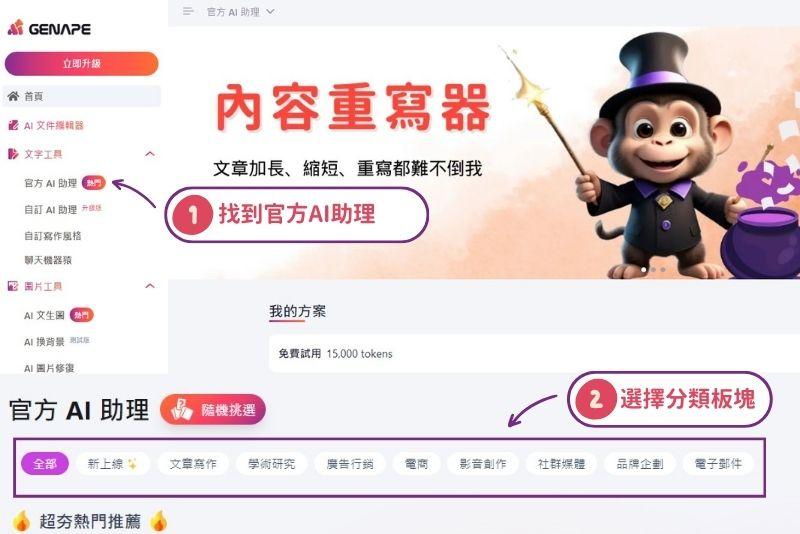
지금 공식 AI 비서를 사용해 보세요 이번에 가르치는 AI 공식 보조원은 기사 재작성 2.0 AI를 예로 들어 각색된 기사
AI 기사 작성 2.0
먼저 공식 AI 도우미에서 Article Writing 2.0을 찾거나, 기사 작성 카테고리 페이지를 검색하고 입력한 후 Article Writing 2.0의 작업은 세 단계로 이루어집니다.
1. 해당 항목을 순서대로 작성하시면 기사 작성 개요가 생성됩니다.
2. 원하는 개요를 선택하거나 필요에 맞게 개요를 조정한 다음 기사를 생성할 수 있습니다.
3. 생성을 누르면 기사가 즉시 생성됩니다. 개요와 기사가 만족스럽지 않으면 다시 생성을 누를 수도 있습니다.
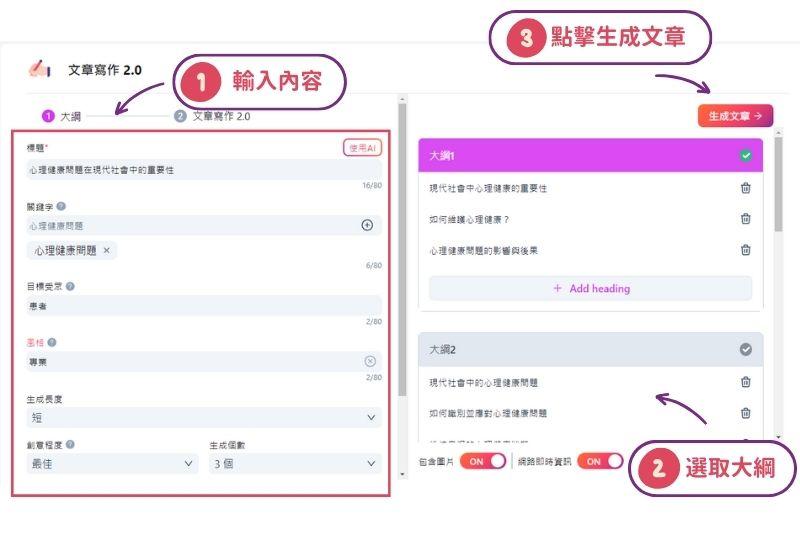
AI 기사 다시 쓰기 2.0 교육
공식 AI 도우미에서 Article Writing 2.0을 찾거나, 기사 작성 카테고리를 클릭해 검색하면, AI 기사 다시 쓰기 작업은 한 단계만 거치면 됩니다.
1. 다시 작성하고 싶은 글을 필드에 따라 작성하거나, URL 또는 파일 업로드 방식을 이용하여 내용을 작성하고, 다시 작성하고 싶은 글을 짧게 또는 길게 작성하여 스타일과 다시 작성 양식을 선택하세요.
2. 생성을 클릭하면 다시 작성된 콘텐츠가 생성됩니다.
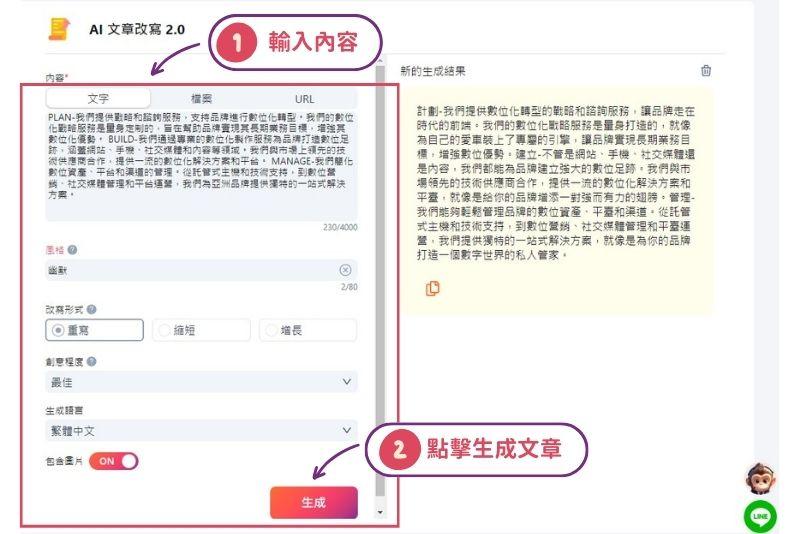
지금 AI Article Rewriting 2.0을 사용해 보세요
AI 파일 편집기 기능 소개
AI 파일 편집기는 GenApe의 다양한 기능을 한 페이지에 모아 놓은 도구로, 웹 페이지를 자주 전환하지 않고도 AI 보조 도구와 AI 이미지 생성 도구를 같은 페이지에서 사용할 수 있습니다.
AI 파일 편집 페이지는 공식 AI 도우미, 그림 도구, 편집 바 3개 부분으로 나누어져 있으며, 사용 조건에 따라 자유롭게 전환할 수 있습니다. Facebook 게시물 생성을 예로 들어 보겠습니다. 단계는 다음과 같습니다.
1. 공식 AI 도우미를 클릭하세요
2. 생성할 기사의 종류에 따라 기능을 선택하세요
3. 템플릿이 결과를 생성할 수 있도록 필드를 채우십시오. 생성된 결과는 기사 하단에 자동으로 추가됩니다.
4. 또는 편집 표시줄을 사용할 수도 있습니다. 스페이스 키를 입력하세요 , AI가 콘텐츠 생성을 직접 도와줍니다.
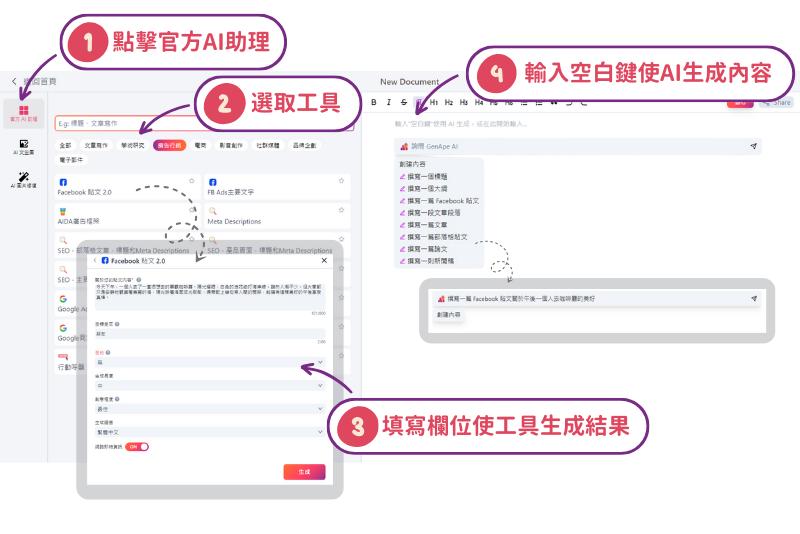
5. 다시 쓰려는 텍스트를 강조 표시하고 선택하십시오. 고쳐 쓰기 , 증가하다 , 줄이다 , 계속 쓰기 , AI가 이를 재생성합니다.
6. 편집 필요에 따라 버튼을 클릭하면 생성된 텍스트가 원본 텍스트 아래에 나타납니다.
7. 콘텐츠 추가 여부를 선택할 수 있습니다.
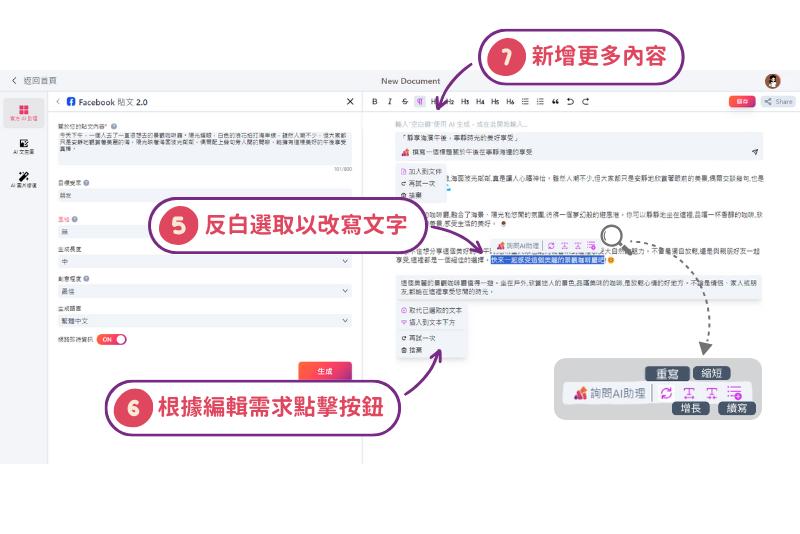
아니면 AI 빈센트 다이어그램과 AI 복구 기능을 활용해보세요
9. 파일에 이미지를 추가하여 사본 편집을 완료합니다.

AI 파일 편집기를 사용하여 사진 추가 지금 AI 파일 편집기를 사용하세요
맞춤형 AI 보조 기능 소개
GenApe 공식 AI 보조자의 강력한 기능은 많은 작업 보조자를 포괄하지만, 만약 다른 미션 목표 요구 사항이 있는데 공식 AI 도우미에서 찾을 수 없으면 어떻게 해야 하나요? ?
이때 AI 어시스턴트를 사용자 정의해 볼 수 있습니다. ! 맞춤형 AI 비서와 공식 AI 비서의 차이점은 맞춤형 AI 비서가 자신의 필요에 따라 작업 목표를 충족하는 기능 템플릿을 맞춤화할 수 있다는 것입니다.
AI 도우미를 맞춤설정하는 단계:
1. 왼쪽 열의 텍스트 도구에서 Custom AI Assistant를 클릭합니다.
2. AI 도우미 추가를 클릭하고 해당 필드에 작업 요구 사항을 대략적으로 입력합니다.
3. 이전 단계에서 입력한 경우 작업 템플릿이 표시됩니다. 입력한 텍스트도 함께 가져옵니다.
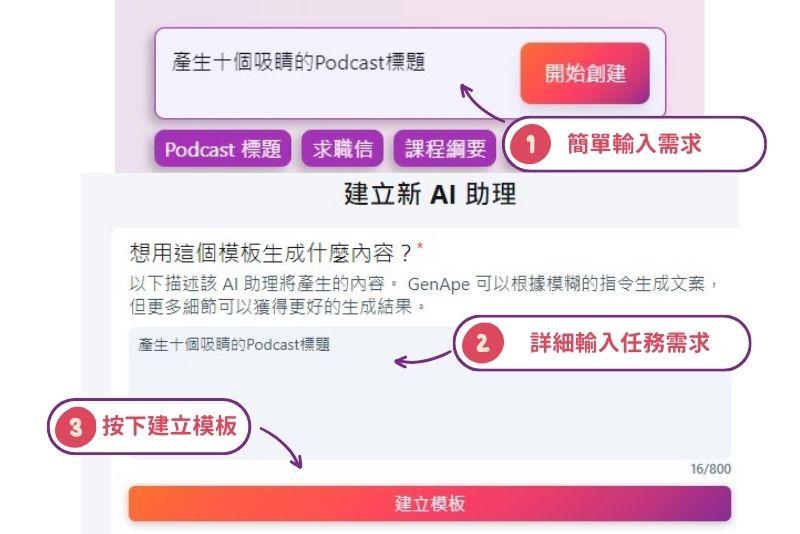
4. 템플릿이 처음 생성될 때까지 기다린 후 필드에 따라 템플릿 요구 사항을 입력하면 생성된 결과가 더욱 전문적이고 정확해집니다.
5. 입력한 내용이 맞는지 확인한 후 마침을 누르면 맞춤형 AI 어시스턴트 템플릿이 성공적으로 생성됩니다!
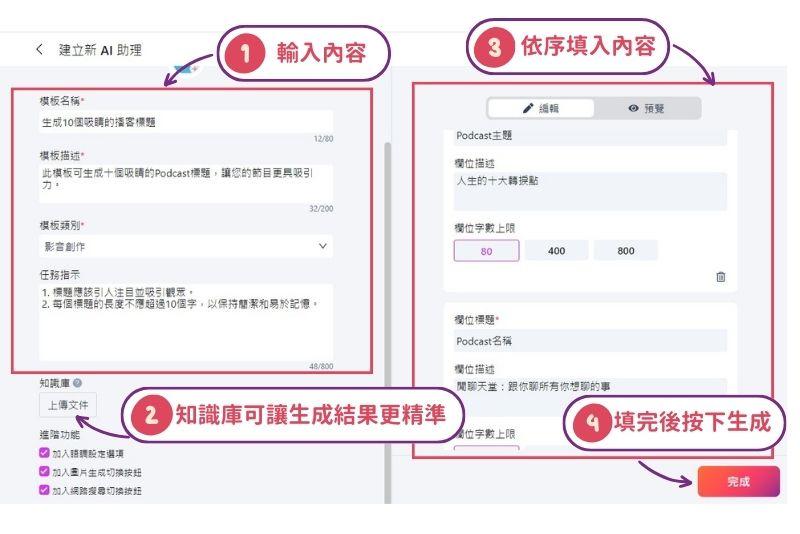
맞춤 글쓰기 스타일 기능 소개
개인과 브랜드는 창작 시 자신만의 글쓰기 스타일을 가지게 됩니다. 팀원마다 카피라이팅 스타일이 다르면 브랜드 고유의 매력을 잃기 쉽습니다. 그런 다음 사용자 정의 글쓰기 스타일 기능을 사용하면 도움이 됩니다. 보다 일관된 스타일로 기사를 제작하세요. . 사용 단계는 다음과 같습니다.
1. 과거에 작성했던 글의 내용을 200단어 이상으로 입력하세요.
2. 분석 버튼을 클릭하세요
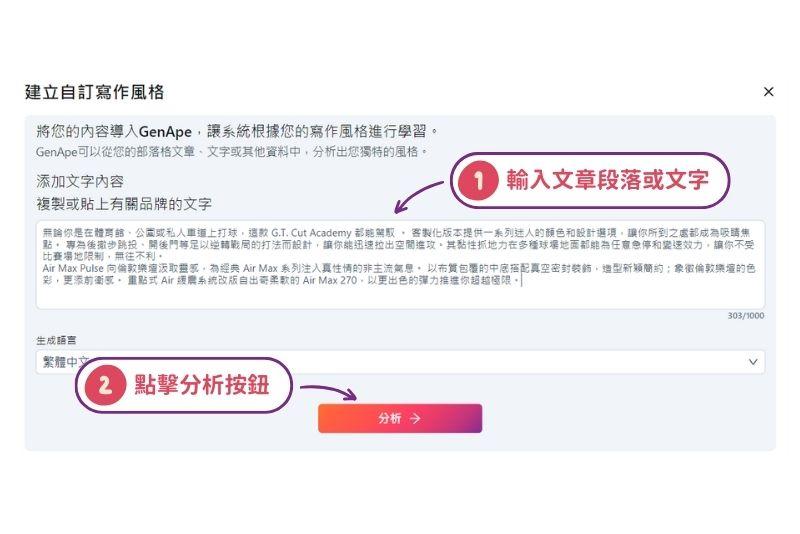
3. 시스템 분석이 완료되면 이 스타일의 이름을 입력할 수 있습니다.
4. 이 쓰기 스타일을 기본으로 설정할지 여부를 선택할 수 있습니다
5. 저장 버튼을 클릭하면 설정이 완료됩니다.
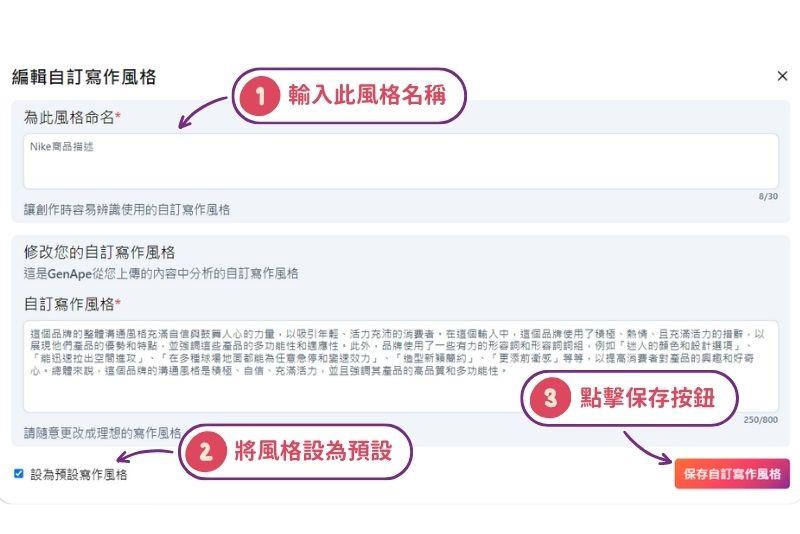
AI 채팅로봇 기능 소개
ChatApe는 보다 인간적인 대화 경험을 제공하는 AI 챗봇입니다. 사용법은 ChatGPT와 유사합니다. ChatApe에 다양한 질문을 해보세요. 정확한 답변은 물론, AI채팅이 도와드립니다. 인터넷에서 최신정보를 실시간으로 검색하세요 , 귀하의 요구 사항을 신속하게 충족하십시오. 단계는 다음과 같습니다:
1. 질문을 입력하세요
2. 실시간 정보 활성화 여부 선택
3. 보내기 버튼을 클릭하여 답장을 생성하세요.
ChatApe의 답변이 귀하가 원하는 답변이 아닌 경우, 가장 정확한 답변을 얻으려면 질문을 더 자세히 설명해주세요.
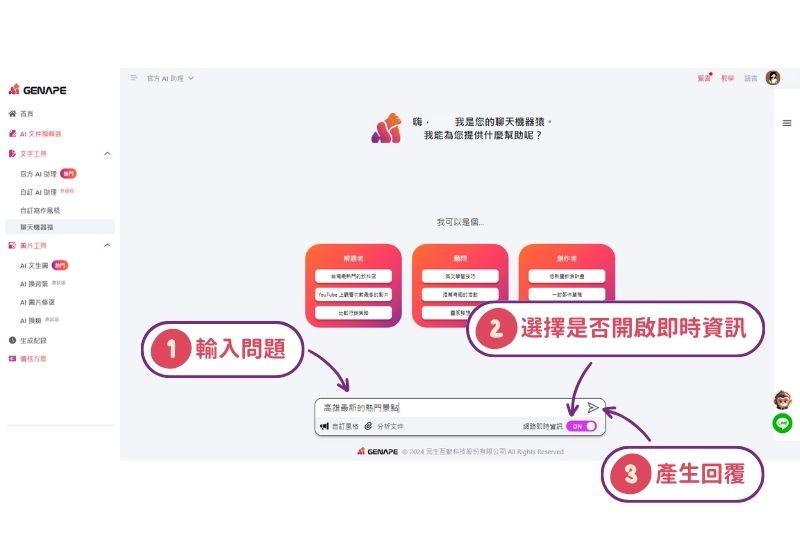
이미 설정한 경우 사용자 정의 쓰기 스타일 , 생성된 답변이 자신만의 개인 쓰기 스타일을 갖도록 챗봇 원숭이에서 선택할 수도 있습니다. 작동 시 위 단계에서 사용자 정의 스타일만 선택하면 됩니다.
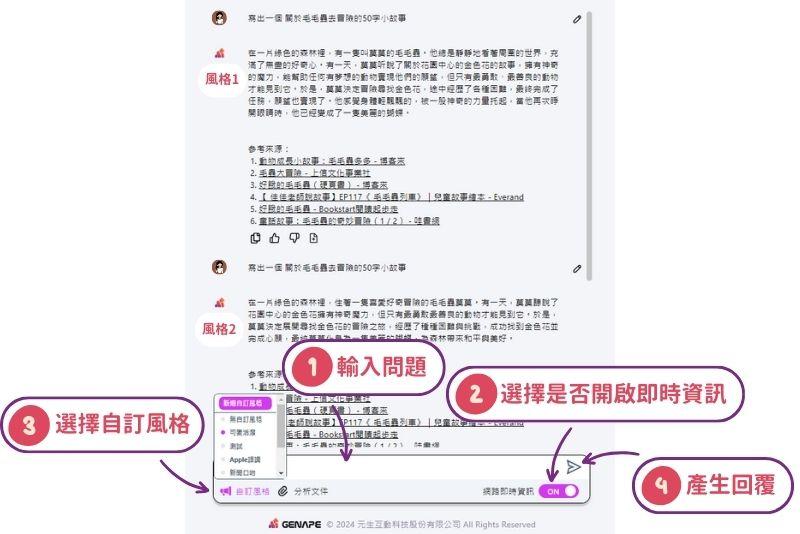
AI Vincentian 다이어그램 사용법 튜토리얼
무료 라이브러리에서 자료를 찾을 수 없거나 게시하기 위해 사진을 사용해야 하는 경우 AI Wensheng Pictures는 한 번의 클릭으로 자료를 생성하는 데 도움을 줄 수 있습니다. 단계는 다음과 같습니다.
1. 지침을 입력하세요
2. 사진 참조가 필요한지 여부, 생성할 사진 수, 크기 등을 선택하세요.
3. 생성을 누르면 사진이 생성됩니다.
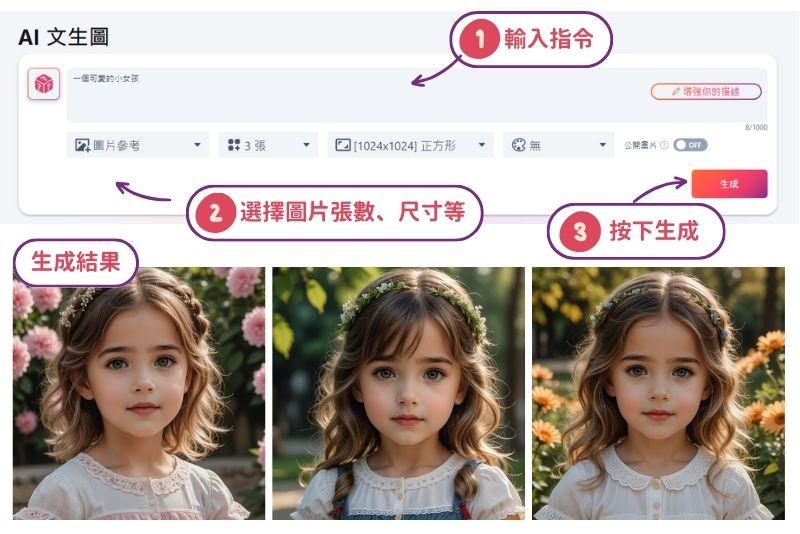
다음은 건축 참고와 스타일 참고의 두 가지 유형으로 나누어지는 그림 참고에 대한 보충 설명입니다.
아키텍처 참조 : 그림의 구조와 형태를 참고하여 비슷한 구조의 그림을 제작해 보세요.
스타일 참조 : 참조 이미지 스타일 및 미학, 출력 비슷한 스타일 영화

3. 생성을 누르면 사진이 생성됩니다.
AI 배경 변경 교육
사진이 별로 아름답지 않거나 배경이 부족하다고 생각되는 경우 AI를 사용하여 배경을 변경하면 제품 사진을 더욱 아름답게 만들 수 있습니다.
1. 먼저 사진을 올려주시면 바로 기억됩니다.
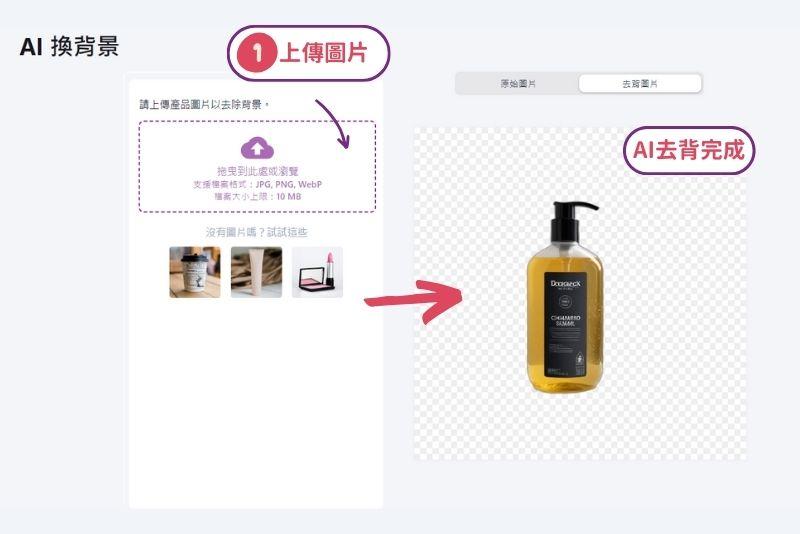
2. 다음으로 기본 스타일을 선택하거나 배경을 사용자 정의할 수 있습니다.
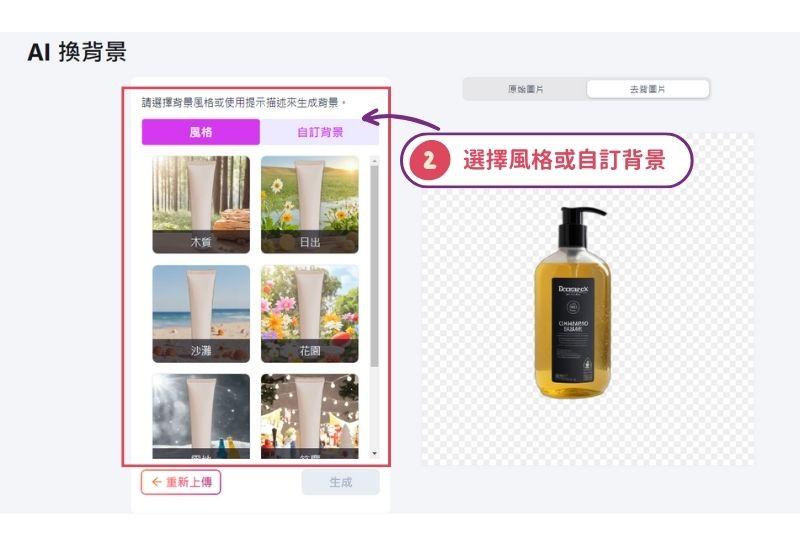
기본 스타일은 직접 클릭할 수 있으며, 배경을 사용자 정의하려면 표시하려는 배경 명령을 입력해야 합니다. 예: 파란색 테이블 위에 물 한 잔, 배경은 거실입니다.
3. 전문적인 사진을 얻으려면 생성을 클릭하세요.
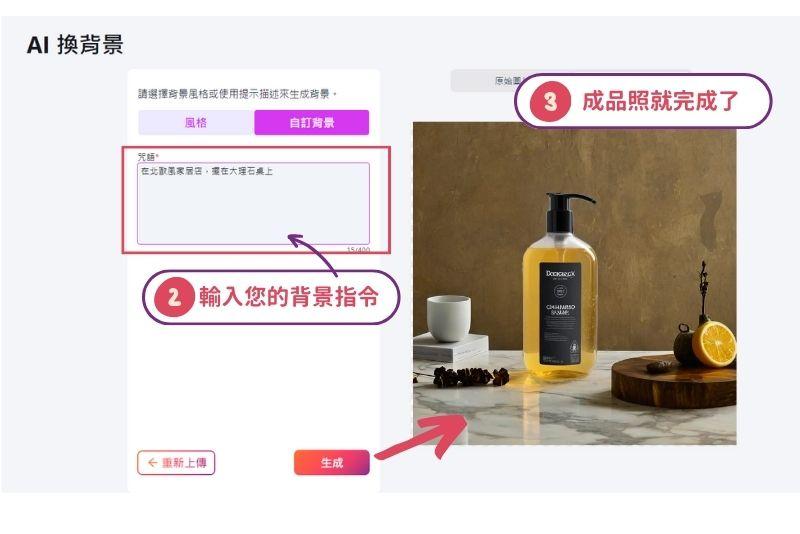
AI 사진 복구 튜토리얼
품질이 좋지 않거나 흐릿하거나 사용하기 어려운 오래된 사진이 있는 경우 AI Picture Repair를 사용하면 한 번의 클릭으로 해당 사진을 고품질로 변환할 수 있습니다.
1. 복구하고 싶은 사진을 업로드하세요
2. 초고해상도 사진을 얻을 수 있습니다
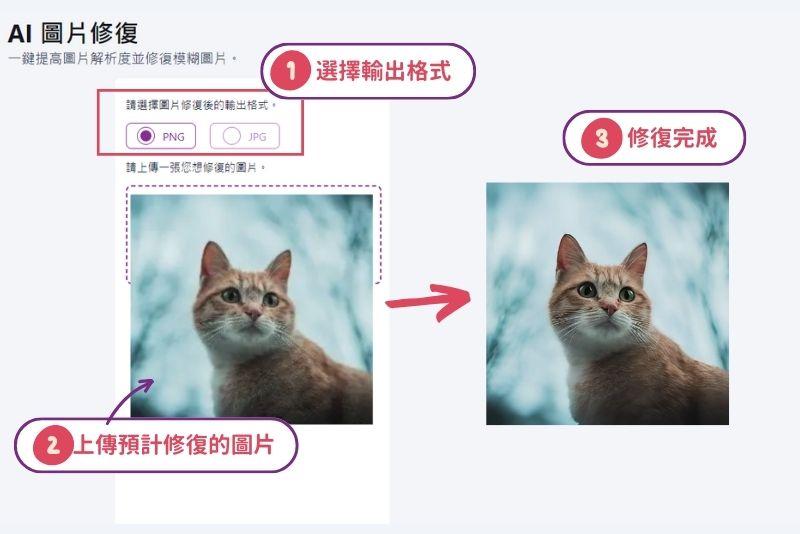
AI 얼굴 변화 교육
아주 일상적인 사진을 증명사진으로 바꾸고 싶거나 좀 더 격식 있는 머리 스티커를 원한다면 AI 얼굴 변경 도구를 사용하기만 하면 바로 생성됩니다.
1. 먼저 출력 형식과 얼굴 변화 스타일을 선택하십시오.
2. 예상되는 안면 이식 사진을 업로드하고 생성을 클릭하세요.
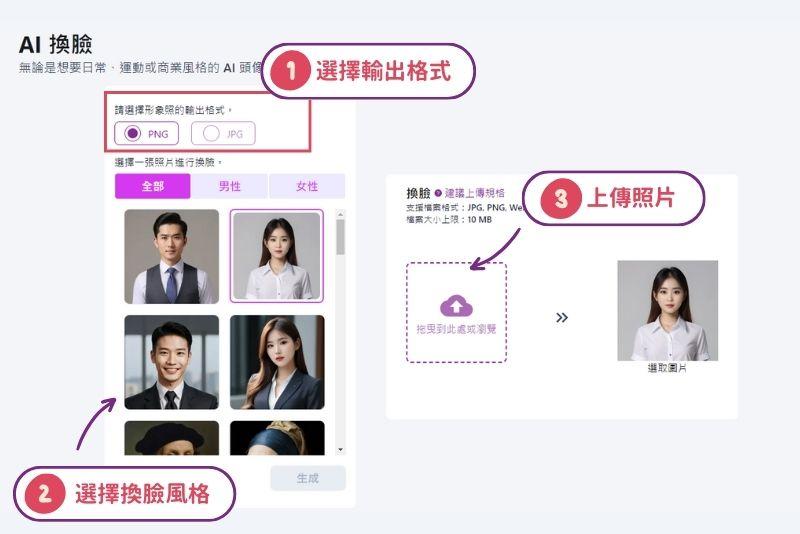
3. 즉시 변신 사진이 완성됩니다.
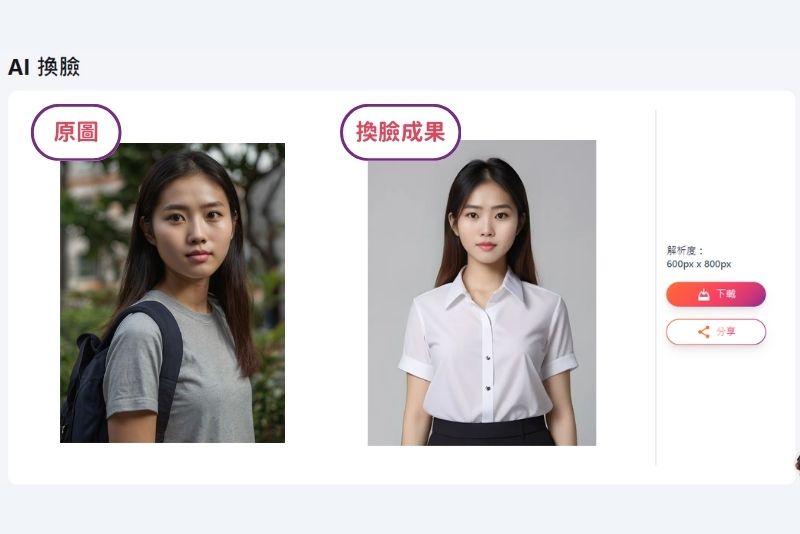
GenApe 사용에 관한 기타 질문
GenApe 사용에 관해 궁금하신 사항이 있으신 경우, 우측하단의 라인을 클릭하시면 전담직원이 1:1로 답변해 드립니다.
지금 바로 GenApe AI를 사용하여 생산성과 창의력을 높이세요!
AI와 협력하여 작업 흐름을 가속화하세요!
- 1.공식 AI 보조 기능 튜토리얼
- 2.AI 파일 편집기 기능 소개
- 3.맞춤형 AI 보조 기능 소개
- 4.맞춤 글쓰기 스타일 기능 소개
- 5.AI 채팅로봇 기능 소개
- 6.AI Vincentian 다이어그램 사용법 튜토리얼
- 7.AI 배경 변경 교육
- 8.AI 사진 복구 튜토리얼
- 9.AI 얼굴 변화 교육
- 10.GenApe 사용에 관한 기타 질문
카테고리
GenApe 교육
활용 사례
전자상거래 마케팅
카피라이팅
소셜 광고
동영상 제작
AI 도구
관련 기사

AI 아트란 무엇인가? AI는 어떻게 이미지를 생성하나요?
많은 사람들이 AI 드로잉 및 기타 애플리케이션을 사용하여 AI 예술 작품을 생성합니다. AI 아트는 다양한 측면에서 사용되지만 AI는 어떻게 이미지를 생성합니까? 이번 글을 통해 AI 아트가 무엇인지 알아보고, AI가 생성한 사진의 기본 기술에 대해 알아보고, 마지막으로 AI 아트의 장점에 대해 함께 알아볼까요?
마지막 업데이트 시간: 2025/04/07

게으른 패키지를 가르치는 GenApe, AI 비서 및 AI 그림 기능에 대한 빠른 이해
GenApe는 AI 텍스트 생성과 AI 이미지 생성을 활용한 도구입니다. 조작이 간단하고 언제 어디서나 영감을 터뜨리고 쉽게 고품질 콘텐츠를 제작할 수 있도록 도와줍니다. 이 기사에서는 GenApe에서 제공하는 9가지 주요 기능에 대한 교육 및 소개를 사용합니다. GenApe.
마지막 업데이트 시간: 2025/04/07

Google Ads를 시작해보세요! 초보자도 이해할 수 있는 구글 광고 게재 가이드
첫 번째 Google 광고를 시작하는 방법이 궁금하십니까? Google 광고를 처음 운영하는 초보자인 경우 이 도움말에서는 광고의 기본 사항을 빠르게 익힐 수 있는 Google Ads 입문 튜토리얼을 제공하고 광고 순위를 높이는 비결을 알려드립니다. 적은 예산으로 최고의 광고 효과를 얻으려면 지금 학습을 시작하여 최고의 광고 결과를 얻으세요!
마지막 업데이트 시간: 2025/04/07
카테고리
GenApe 교육
활용 사례
전자상거래 마케팅
카피라이팅
소셜 광고
동영상 제작
AI 도구
스마트 고객 지원 원숭이

안녕하세요! 저는 원숭이입니다. 모든 질문에 답변해 드립니다.

어떻게 도와드릴까요?